anul trecut, Google a redenumit G Suite în Google Workspace, începând cu întreprinderi, organizații non-Profit, instituții de învățământ și multe altele. Ulterior, compania a anunțat Google Workspace pentru toți cei 3 miliarde de utilizatori care utilizează produsele sale.
ca parte a acestui fapt, gigantul internetului introduce și Google Chat, serviciul cunoscut anterior sub numele de Hangout Chat, împreună cu Rooms și Meet chiar în aplicația Gmail, precum și în interfața web.
dacă sunteți unul dintre acei oameni care nu folosesc instrumentul de Chat Google și folosesc doar Gmail, atunci nu este nevoie să păstrați serviciul în Gmail. În loc să vă distrageți sau să vă enervați de opțiunea de Chat, o puteți dezactiva cu ușurință.
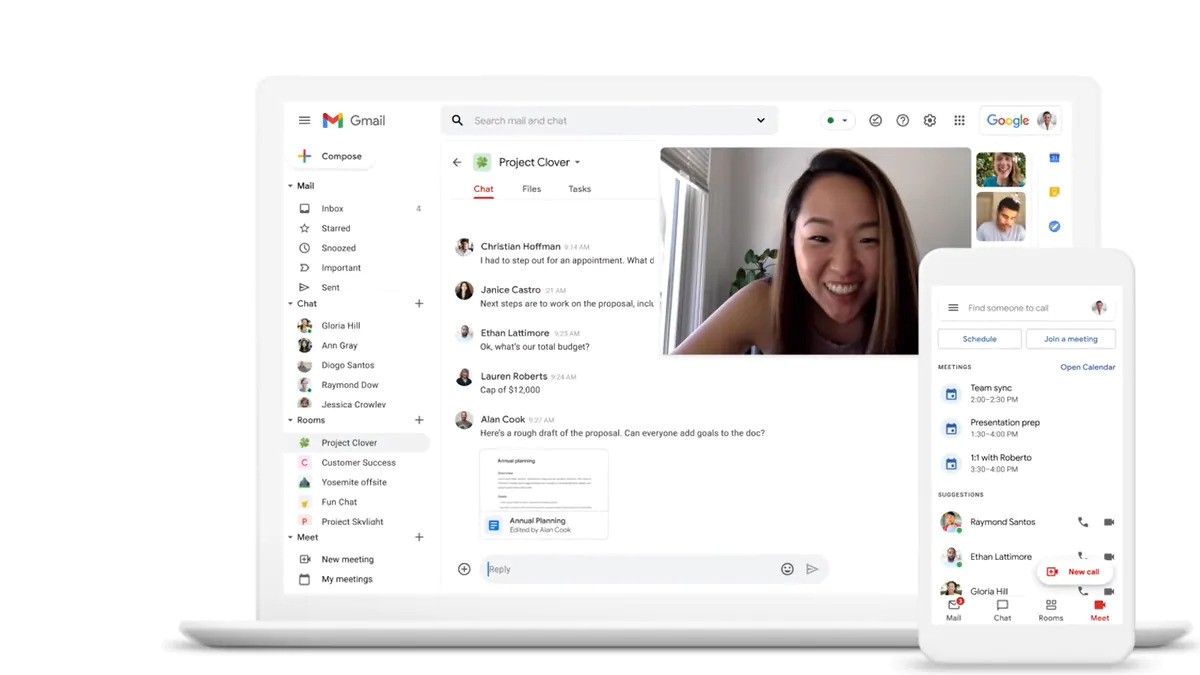
având în vedere că Gmail este principalul furnizor de servicii de e-mail pentru milioane de utilizatori, compania speră să obțină mai mulți clienți pentru celelalte servicii ale sale, grupându-le în interfața Serviciului său de e-mail. Cu toate acestea, dacă nu utilizați aceste servicii noi, nu este nevoie să păstrați interfața umflată și ar trebui să le eliminați sau să le dezactivați.
în acest ghid pas cu pas, vă vom arăta cum să dezactivați funcția de Chat Google în Gmail, indiferent de platforma pe care o utilizați-Android, iOS sau chiar Web. Consultați acest ghid și urmați pașii.
dezactivați Chatul Google în Gmail pe Android
Pasul 1: Deschideți aplicația Gmail pe telefonul dvs.
Pasul 2: Atingeți meniul hamburger și din opțiuni, selectați „Setări” și apoi selectați contul Google.
Pasul 3: din fila General, dezactivați opțiunea de Chat.

dezactivați Chatul Google în Gmail pe iPhone
procesul de dezactivare a chatului Google pe iPhone este foarte similar cu metoda pe care am urmat-o pentru Android.
Pasul 1: Deschideți aplicația Gmail de pe telefon și accesați Setări.
Pasul 2: în Setări, Selectați ID-ul Gmail pentru care doriți să dezactivați Chatul Google.
Pasul 3: Veți găsi Chat în meniul General. Dezactivați comutatorul și bucurați-vă de o experiență Gmail simplificată pe mobil.

dezactivați Chatul Google în Gmail Web
după ce ați dezactivat opțiunea de Chat Google din aplicația Gmail pentru smartphone-ul dvs., indiferent dacă este Android sau iPhone, poate doriți să faceți același lucru și pentru versiunea web. Din fericire, Google a adăugat suport pentru dezactivarea Chat-ului pe web. Iată un ghid pas cu pas pentru același lucru.
Pasul 1: Vizitați Gmail pe web și conectați-vă utilizând acreditările contului Google.
Pasul 2: Dacă utilizați noua interfață Gmail, veți vedea Chatul Google, camerele și Google Meet în bara laterală din stânga.
Pasul 3: Faceți clic pe Pictograma Setări din colțul din dreapta sus.
Pasul 4: Selectați „vedeți toate setările” din următorul meniu.
Pasul 5: accesați meniul Chat și Meet. Acum Puteți reveni la hangouturile clasice sau puteți dezactiva complet funcția de chat.
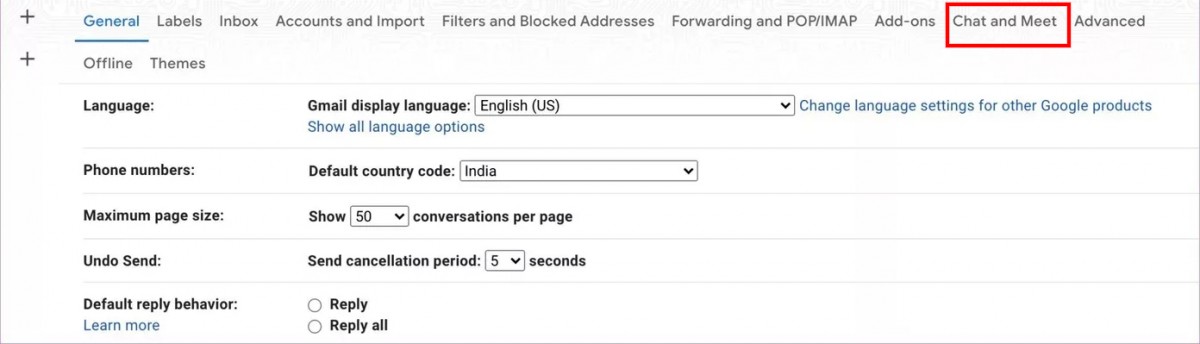
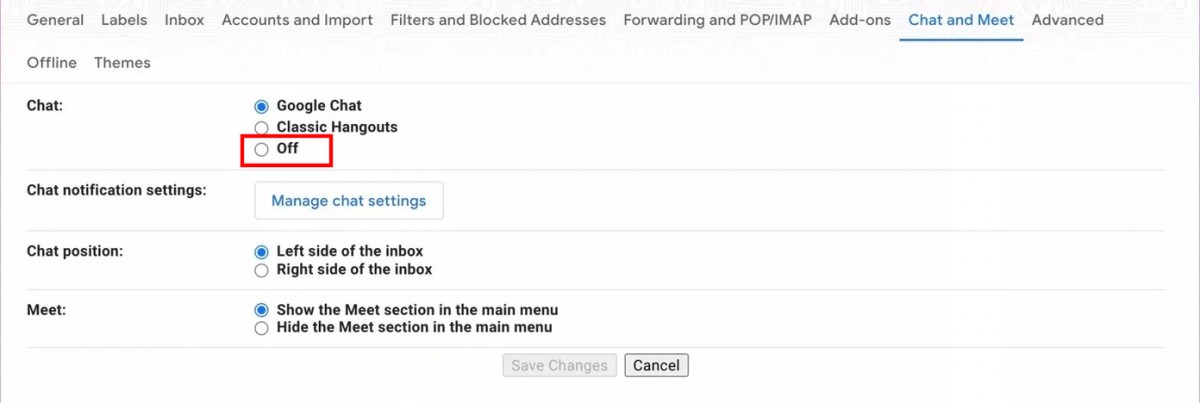
din același meniu, se poate schimba poziția de Chat Google de la stânga la dreapta, de asemenea. Nu uitați să apăsați butonul Salvați modificările din partea de jos înainte de a părăsi interfața. În caz contrar, nu veți vedea modificările aplicate la Gmail.